Все настройки будут делаться на примере почтового сервиса от компании Yandex. В принципе все довольно просто, но безусловно, что если вы впервые держите в руках сей аппарат, то вам будет тяжело самостоятельно разобраться. Именно для этого мы и написали эту статью. Итак, если вы хотите узнать, как настроить яндекс почту на iphone, то читайте инструкцию ниже:
- Для начала зайдите на своем iPhone в “Настройки” (Settings).
- Далее прокрутите экран в самый низ и выберите там пункт: “Mail, Контакты, Календари”.
- После этого нажмите на “Добавить…” (Add Account…).
- Далее в появившемся перед вам списке выберите пункт “Другое” (Other), после чего появится окно Новая учетная запись.
- Теперь в поле под названием “Имя” (Name) нужно ввести свое имя, например, Ivanov, которое после этого будет подставляться при отправке любого письма.
- А в поле по имени “Адрес” (Address) нужно ввести точное имя пользователя на сервисах Yandex.ru или Mail.ru. Также можно вводить в таком формате: [email protected] т.е. не просто свое логин, например, Ivanov, а именно полный адрес своего электронного почтового ящика.
- Далее в поле с надписью “Пароль” (Password) вам необходимо указать соответственно свой пароль доступа к почте.
- Ну, и наконец в поле под названием “Описание” (Description) необходимо указать произвольное название для данной учетной записи. Можете придумать, что угодно и нажмите на кнопку “Сохранить” (Save).
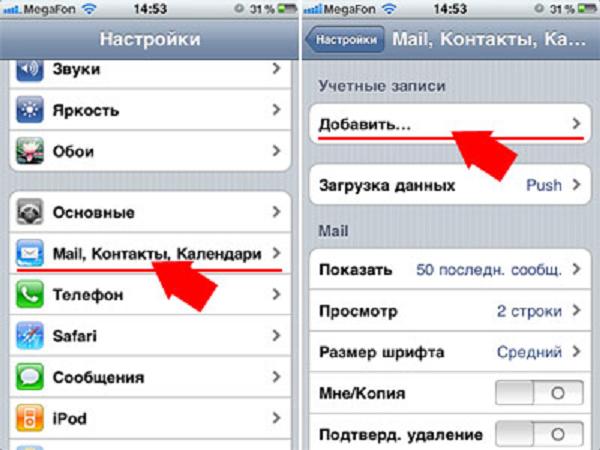
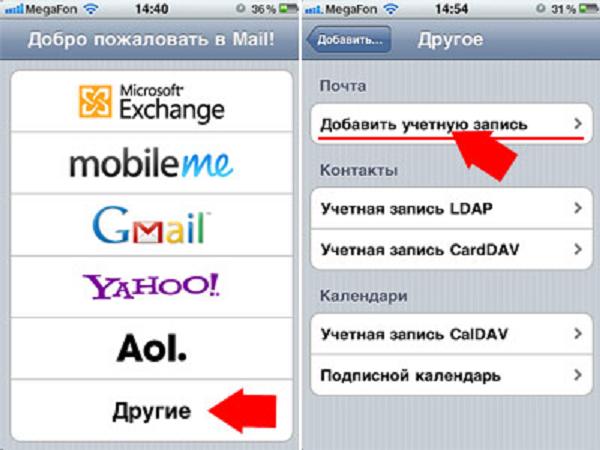
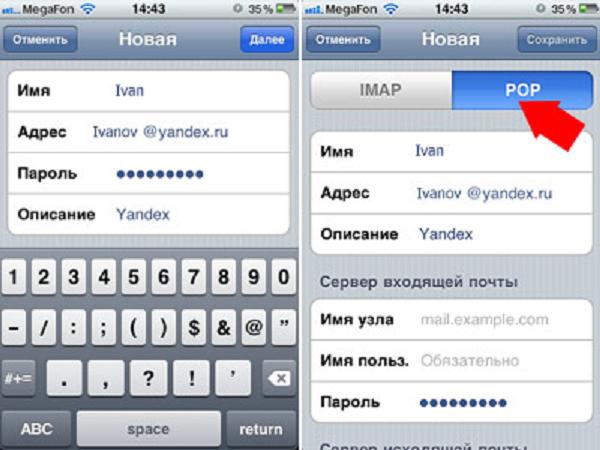
На открывшемся экране нужно обязательно выберать POP.
Затем укажите в качестве сервера входящей почты (Incoming mail server) следующие данные:
Имя узла: pop.yandex.ru ( pop3.mail.ru )
Имя пользователя: [email protected] – ваш почтовый адрес целиком (где Ivanov – только ваше имя, т.е. то что перед символом @)
Пароль: тот, который вы уже ввели
Указываем сервер исходящей почты (Outgoing Mail Server (SMTP))
Имя узла: smtp.yandex.ru (smtp.mail.ru)
Имя пользователя: [email protected] – это почтовый адрес целиком (где Ivanov – это только ваше имя, т.е. то что перед @)
Пароль: введите ваш пароль (для Yandex это нужно делать обязательно).
Итак, с настройками все, теперь нажмите на кнопку “Сохранить” (Save).
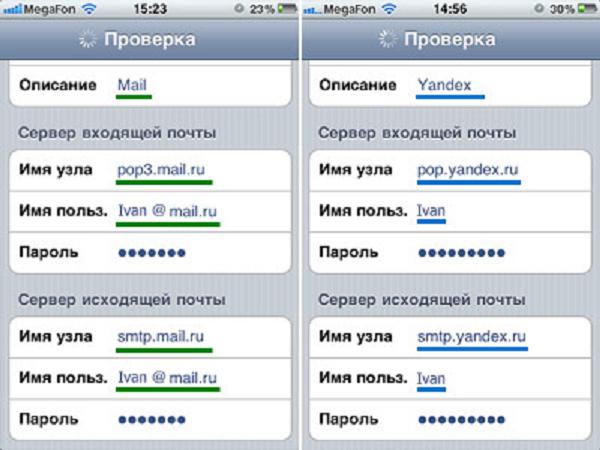
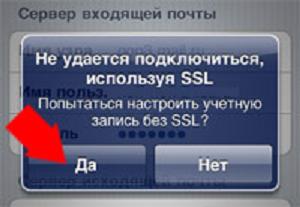
Если вы правильно введете все свои данные, то будет создан новый аккаунт.
По желанию вы сможете настроить раздел Messages здесь: «Настройки -> Почта» (Setings -> Mail).
Теперь нажмите на значок Почты (Mail) и выберите учетную запись, которую вы создали и назвали ее в пункте 8, а затем клацните на Inbox. Все, почта должна провериться. И безусловно, что для того, чтобы проверить почту у вас должно быть настроено WiFi или EDGE соединение.
]]>Если вам нужно часто отправлять письма по электронной почте и при этом вы хотите, чтобы в конце текста стояла реклама вашей фирмы, а также ее контактные данные, то данная статья позволят вам научиться автоматически добавлять подпись Outlook Express 6. Итак, давайте приступим к уроку.
Для начала выберите в главном меню «Сервис->Параметры«.
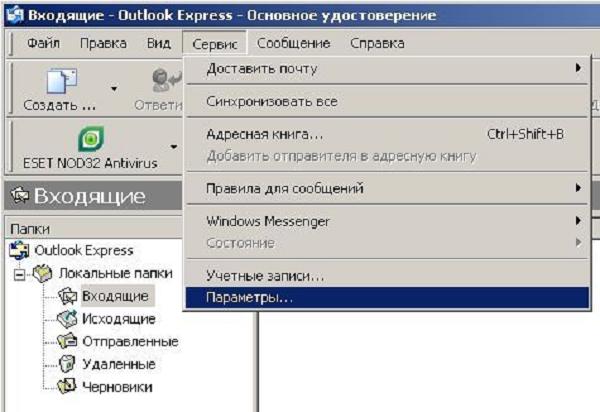
Затем в появившемся окне кликните на вкладке под названием «Подписи«.
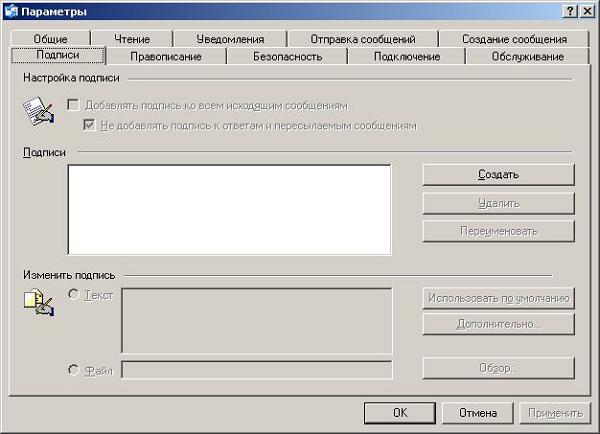
Теперь вам нужно поставить галочку напротив пункта «Добавлять подписи ко всем исходящим сообщениям«. Также при необходимости можно убрать галочку с пункту «Не добавлять подпись к ответам и пересылаемым сообщениям«. О том, нужна вам эта функция или нет решать, конечно же, только вам.
Теперь справа нажмите на кнопку под названием «Создать«, после чего появится пустая подпись «Подпись #1«. Затем в этом окне напишите текст самой подписи или прикрепите файл с подписью..
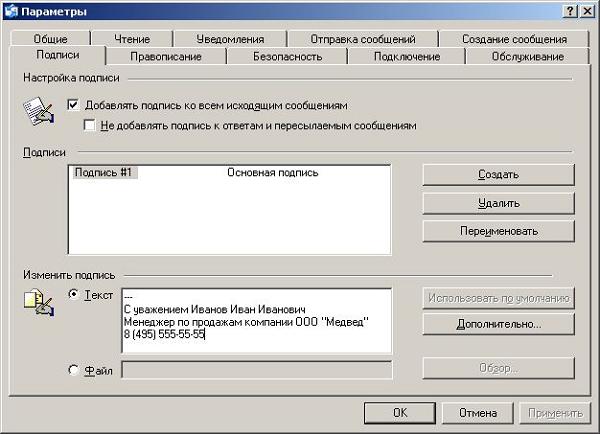
Потом нажимаем на кнопку под названием «Дополнительно» и отмечаем нужные почтовые ящики, где вы хотите чтобы отображалась созданная подпись.

Если вы всё сделали правильно то в каждом новом письме и ответе должен автоматически добавляться текст подписи, как на скрине внизу.
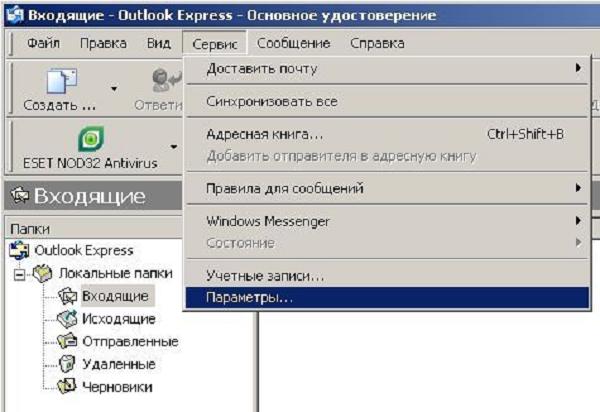
Вот, и все, теперь вы знаете, как добавить подпись в Outlook Express 6. Как видите ничего сложного.
]]>Дело в том, что СКАЙП имеет интересную функцию, позволяющую собеседнику отображать экран, в результате чего вы можете быстро показать, например, фото, веб-страничку или какой-то документ.
Очень удобно испльзовать эту функцию для помощи в настройке или использовании каких-либо других программ.
Как показать экран собеседнику в Skype?
Итак, для того чтоб поделиться экраном в Skype, вам нужно во время видеозвонка нажать на плюсик, а затем в появившемся всплывающем меню выбрать пункт «Показать весь экарн».

После того, как вы нажмете на него наш собеседник сможет увидеть в реальном режиме времени все что будет происходить на экране вашего компьютера.
Ну, а когда вам нужно будет остановить показ, то просто нажмите сверху на кнопку «Остановить показ».
]]>